كيفية تمييز التواريخ التي تزيد عن سنة في Excel؟
في هذه المقالة، أقدم لكم الطرق لتمييز التواريخ التي مضى عليها أكثر من سنة من اليوم تلقائيًا في Excel.
تمييز التواريخ التي تزيد عن سنة باستخدام التنسيق الشرطي
تحديد التواريخ التي تزيد عن سنة باستخدام تحديد خلايا محددة![]()
تمييز التواريخ التي تزيد عن سنة باستخدام التنسيق الشرطي
يمكن أن يساعدك أداة التنسيق الشرطي على تمييز التواريخ التي تزيد عن سنة من اليوم تلقائيًا باستخدام صيغة واحدة.
1. حدد خلايا التواريخ (إذا كنت تريد تمييز الصفوف، حدد جميع الخلايا في نطاق البيانات)، ثم انقر فوق الصفحة الرئيسية > تنسيق شرطي > قاعدة جديدة.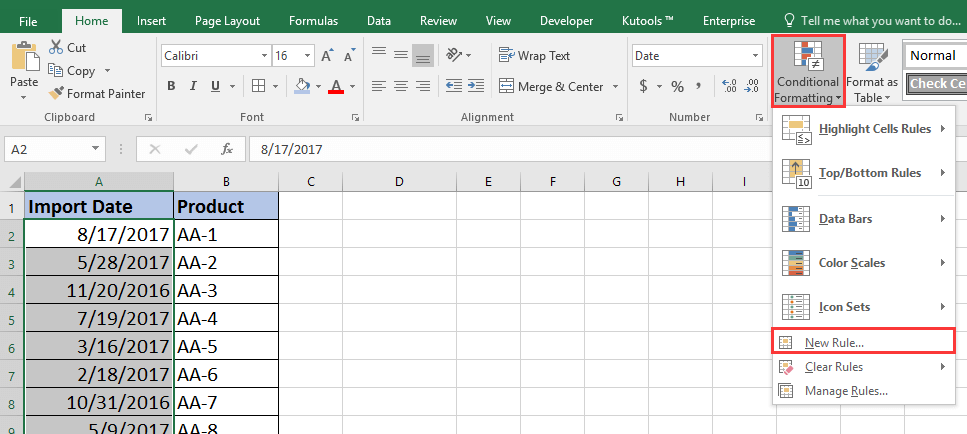
2. بعد ذلك، في نافذة قاعدة تنسيق جديدة اختر استخدم صيغة لتحديد الخلايا التي سيتم تنسيقها من قائمة حدد نوع القاعدة واكتب الصيغة التالية: =A2<=TODAY()-365 في مربع النص قيم التنسيق حيث تكون هذه الصيغة صحيحة وانقر فوق تنسيق لتفعيل نافذة تعيين تنسيق الخلية تحت تبويب تعبئة واختر اللون الذي ترغب في استخدامه للتمييز. انظر الصورة:
3. انقر فوق موافق > موافق، وستكون التواريخ التي مضى عليها أكثر من سنة قد تم تمييزها.
تحديد التواريخ التي تزيد عن سنة باستخدام تحديد خلايا محددة
إذا كنت ترغب في تحديد التواريخ التي مضى عليها أكثر من سنة من اليوم، يمكنك استخدام أداة تحديد خلايا محددة من Kutools لـ Excel.
بعد تثبيت Kutools لـ Excel، يرجى القيام بما يلي:
1. في خلية فارغة، اكتب الصيغة التالية =TODAY()-365 لحساب التاريخ الذي مضى عليه أكثر من سنة من اليوم.
2. حدد خلايا التواريخ، وانقر فوق Kutools > تحديد > تحديد خلايا محددة.
3. في نافذة تحديد خلايا محددة حدد الخيار الخلية واختر أقل من من القائمة المنسدلة الأولى وانقر على![]() لتحديد التاريخ الذي مضى عليه أكثر من سنة من اليوم في مربع النص المجاور. انظر الصورة:
لتحديد التاريخ الذي مضى عليه أكثر من سنة من اليوم في مربع النص المجاور. انظر الصورة:
4. انقر فوق موافق، ستظهر نافذة لتذكيرك بعدد الخلايا المطابقة. انظر الصورة:
5. انقر فوق موافق لإغلاق النافذة، وبعد ذلك يمكنك تحديد أو إزالة أو تنسيق أو تعديل الخلايا المحددة حسب الحاجة.
أفضل أدوات الإنتاجية لمكتب العمل
عزز مهاراتك في Excel باستخدام Kutools لـ Excel، واختبر كفاءة غير مسبوقة. Kutools لـ Excel يوفر أكثر من300 ميزة متقدمة لزيادة الإنتاجية وتوفير وقت الحفظ. انقر هنا للحصول على الميزة الأكثر أهمية بالنسبة لك...
Office Tab يجلب واجهة التبويب إلى Office ويجعل عملك أسهل بكثير
- تفعيل تحرير وقراءة عبر التبويبات في Word، Excel، PowerPoint، Publisher، Access، Visio وProject.
- افتح وأنشئ عدة مستندات في تبويبات جديدة في نفس النافذة، بدلاً من نوافذ مستقلة.
- يزيد إنتاجيتك بنسبة50%، ويقلل مئات النقرات اليومية من الفأرة!
جميع إضافات Kutools. مثبت واحد
حزمة Kutools for Office تجمع بين إضافات Excel وWord وOutlook وPowerPoint إضافة إلى Office Tab Pro، وهي مثالية للفرق التي تعمل عبر تطبيقات Office.
- حزمة الكل في واحد — إضافات Excel وWord وOutlook وPowerPoint + Office Tab Pro
- مثبّت واحد، ترخيص واحد — إعداد في دقائق (جاهز لـ MSI)
- الأداء الأفضل معًا — إنتاجية مُبسطة عبر تطبيقات Office
- تجربة كاملة لمدة30 يومًا — بدون تسجيل، بدون بطاقة ائتمان
- قيمة رائعة — وفر مقارنة بشراء الإضافات بشكل منفرد